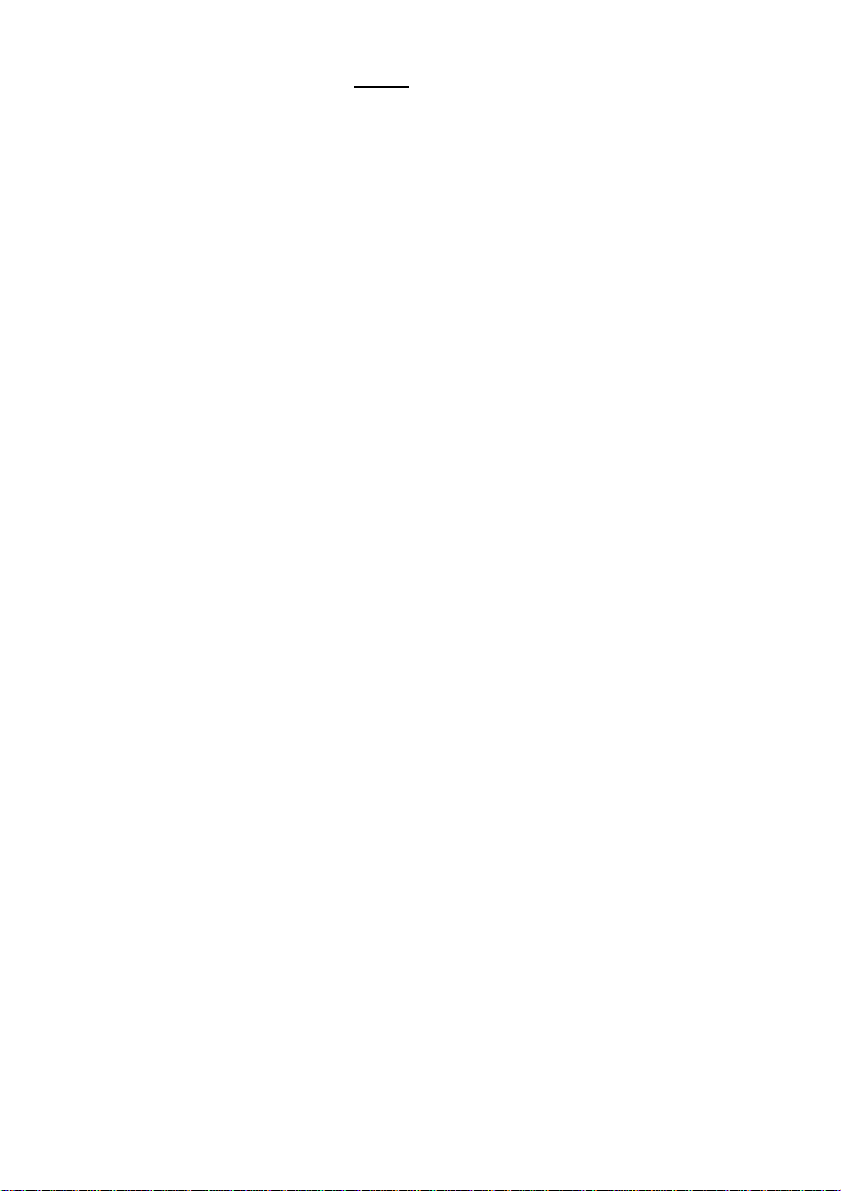
Hauptfunktionen und -Eigenschaften
Funktionsbeschreibung der Tasten
IR-Fernbedienung
Grundlegende Bedienung
Systemeinstellungen
Funktionseinstellungen
Tastenbeschreibung
Diashow
Musikwiedergabe
Videowiedergabe
Dateiverwaltung
Speicherkarten
Geräteanschluss
USB-Port
Kopfhörerausgang
Audioausgang
Optional: eingebauter Flash-Speicher
Fehlerbehebung
Technische Daten
Inhalt
1
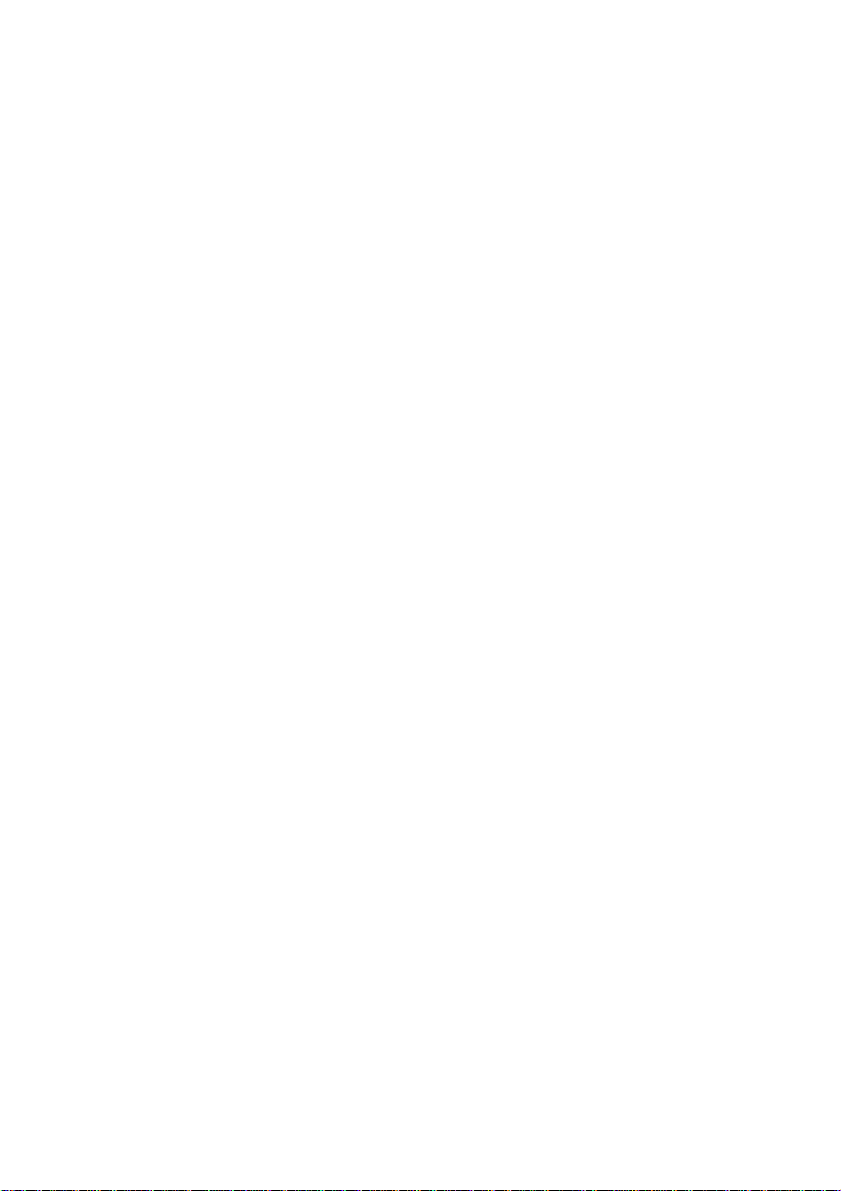
Hauptfunktionen und - Eigenschaften
1. Elegantes Design, ausgezeichnete Qualität
2. Unterstützt verschiedene digitale Audio/Video-Formate, wie z.B. AVI,
MP3, JPEG etc.
3. Systemeinstellungen und Dateiverwaltung
Mehrsprachiges Menü:
Englisch/Deutsch/Französisch/Italienisch/Spanisch/Niederländisch/
Chinesisch (vereinfacht)/Chinesisch (traditionell)
4. Kompatibel zu vielen Speicherkarten, inkl. CF/MMC/MS/SD/XD.
5. Bedienungstasten:
6 Bedienungstasten: Oben/Unten zur Auswahl von Untermenüs,
Vorschau, Bild Drehen/Zoom/Bewegen/Dateiinformationen,
Lautstärke etc.
6. Haupteigenschaften:
Wiedergabe von MP3 –Dateien und USB-Laufwerk über
Geräteanschluss.
Einfache Benutzung: Stecken Sie einfach die Speicherkarte Ihrer
Digitalkamera in den Digitalen Bilderrahmen (Digital Photo Frame)
und die Bilder können direkt angezeigt werden.
Hochqualitatives 10,4” TFT LCD-Display.
Einfache Datenübertragung mit verschiendensten Speichermedien.
Computeranschluss zum Kopieren, Herunterladen und Löschen von
Dateien;
Diashow mit Hintergrundmusik
High-Speed USB 2.0, Übertragungsgeschwindigkeiten bis zu
480Mbps
Eingebaute Stereolautsprecher (2*2W)
Zwei Bedienungsarten: 6 Bedienungstasten auf dem Gerät oder die
IR-Fernbedienung
2
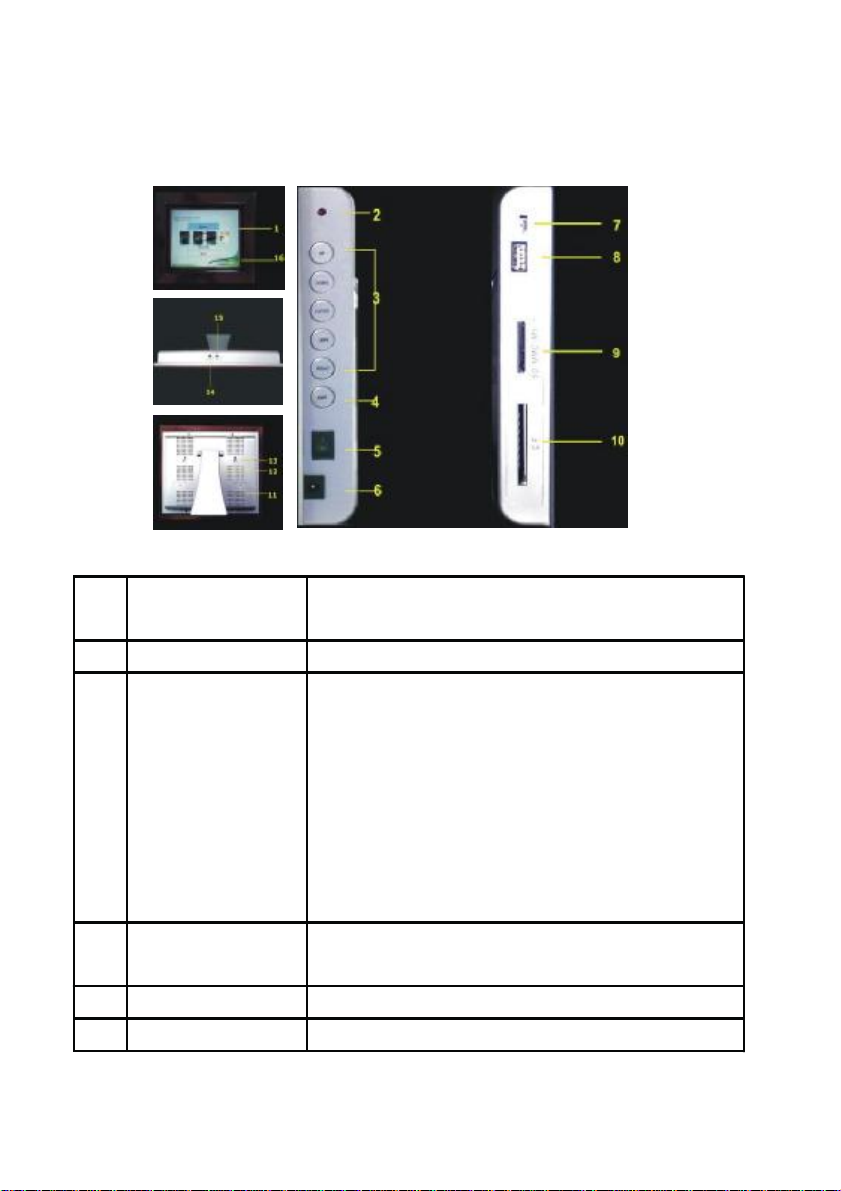
Funktionsbeschreibung der Tasten
1
TFT True Color TFT LCD-Display mit einer
Auflösung von 800x 600 Bildpunkten
2 Kontrolllampe Betriebszustand
3 Wiedergabetasten Up: Zurück, Bild drehen
Down: Vor
Enter: Wiedergabe/Pause/Bildvergrößerung
Play/Pause: Wiedergabe/Pause
Left: Schnellrücklauf, Lautstärke verringern,
Dateiauswahl, Bewegen des Bildes
Right: Schnellvorlauf, Lautstärke erhöhen,
Dateiauswahl, Bewegen des Bildes
4 Exit In das letzte Menü
5
An/Ausschalter
6
Netzadapter-
Eingabe/Verlassen, Einstellungsmenü
Zum An-/Ausschalten des Gerätes
Zum Anschluss des Netzteils
3
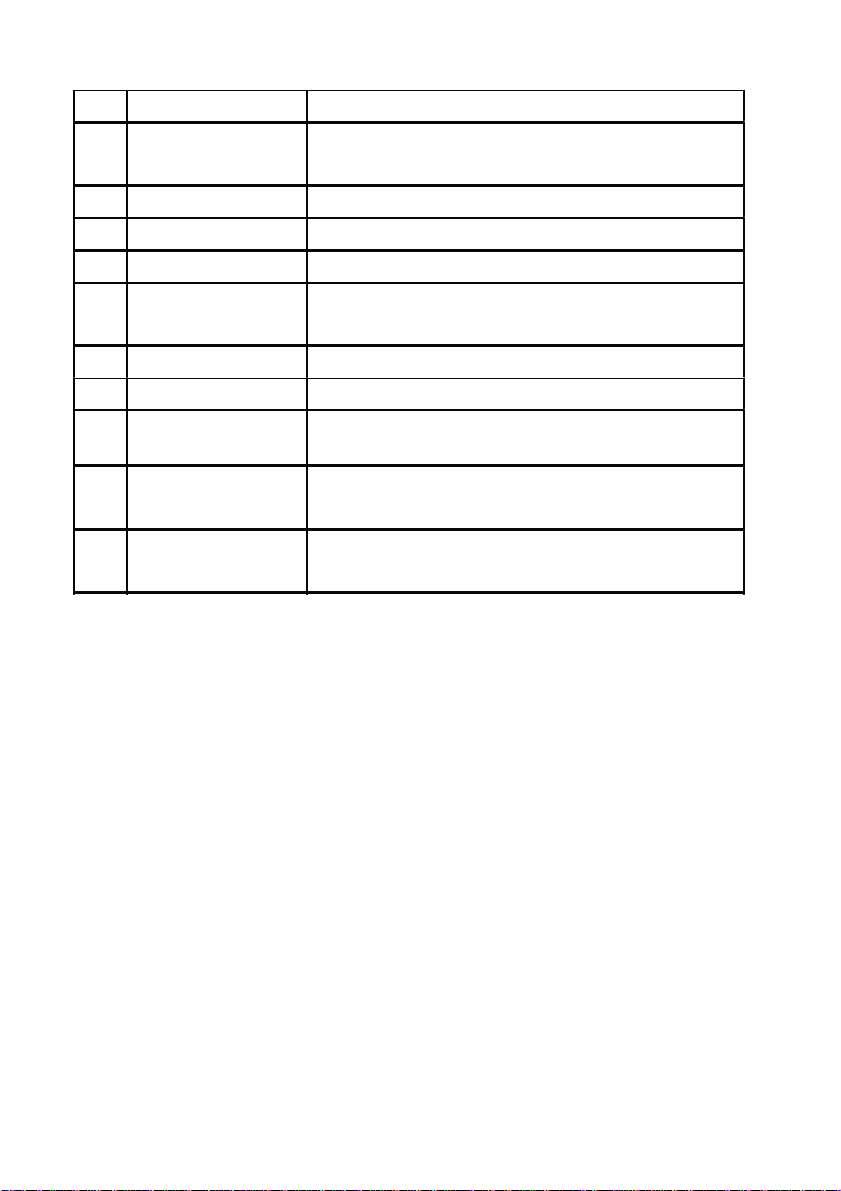
Anschluss
USB-Port
7
Geräteanschluss
8
Anschluss an den Computer bei hoher
Übertragungsgeschwindigkeit
Einlesen von MP3-Player und USB-Geräten
9 4-in-1 Kartenslot Für CF/MS/SD/MMC/XD-Speicherkarten
10 CF-Kartenslot
11 Eingebaute
Lautsprecher
12 Standfuß
Für CF-Speicherkarten
Eingebaute Mini-Stereo-Lautsprecher
Zur Tischaufstellung
13 Montagebohrung Zur Wandmontage
14 Kopfhörerausgang Audioausgabe über die Kopfhörer
15 Audioausgang
16 Fernbedienungs17 sensor
Ausgabe des Audiosignals über den
Audioausgang
Empfängt Steuerungssignale von der
Fernbedienung
4

IR-Fernbedienung
Grundlegende Bedienung
An- und Ausschalten
Anschalten: Stecken Sie den kleinen Stecker des Netzteils in den
Netzadapter-Anschluss des Geräts und stecken Sie das Netzteil dann in
eine Steckdose. Halten Sie die POWER-Taste gedrückt, um das Gerät
anzuschalten.
Ausschalten: Halten Sie die POWER-Taste gedrückt, um das Gerät
auszuschalten. Ziehen Sie dann das Netzteil aus der Steckdose heraus.
5

Aktivieren des Hauptmenüs
Benutzen Sie nach dem Einschalten des Geräts die Navigationstasten
Links/Rechts zur Auswahl der Speicherkarte und betätigen Sie die
ENTER-Taste zur Bestätigung.
Betrachtungsarten
Benutzen Sie die Navigationstasten Links/Rechts zur Auswahl einer
Betrachtungsart
/
/
/
und betätigen Sie die
ENTER-Taste zur Bestätigung.
Wiedergabe/Pause
Nach der Auswahl eines Modus, benutzen Sie bitte die Navigationstasten
zur Auswahl einer Datei und betätigen Sie die ENTER-Taste zum Starten
der Wiedergabe. Betätigen Sie die ENTER-Taste erneut, um die
Wiedergabe vorübergehend anzuhalten.
Dateiauswahl
Benutzen Sie im Fotomodus
die Navigationstasten Links/Rechts
zur Auswahl einer Bilddatei. Betätigen Sie die Navigationstasten
Oben/Unten zum den Modus zu ändern und eine Musik- oder Videodatei
auszuwählen.
Regelung der Lautstärke und der Wiedergabegeschwindigkeit
Benutzen Sie im Musikmodus
oder im Videomodus
6

die Navigationstaste Rechts zum Erhöhen der Lautstärke und die
Navigationstaste Links zum Verringern der Lautstärke. Halten Sie
während der Wiedergabe die Navigationstaste Rechts fest, um den
Schnellvorlauf zu aktivieren. Zum Aktivieren des Schnellrücklaufs halten
Sie bitte die Navigationstaste Links gedrückt. Benutzen Sie die
ENTER-Taste, um die Wiedergabe vorübergehend anzuhalten.
Systemeinstellungen
Gehen Sie ins Hauptmenü und halten Sie die EXIT-Taste gedrückt, um
das Systemeinstellungsmenü aufzurufen. In diesem Menü können Sie
Einstellungen zu den einzelnen Betriebarten (Photo/Music/Movie/System)
vornehmen:
Anzeige von Informationen / Wiedergabezeit
einstellen / Effekte einstellen / Diashow mit
Hintergrundmusik
Einzelwiederholung / alle Titel wiederholen
Wiederholung aus
Einzelwiederholung / alle Titel wiederholen
Wiederholung aus
USB-Modus
/ Ausgabemodus /
Systemsprache
Funktionseinstellungen
Halten Sie die EXIT-Taste gedrückt, um das Funktionseinstellungsmenü
aufzurufen. In diesem Menü haben Sie Zugriff auf die Funktionen
Kopieren (copy) / Alle kopieren (copy all) /Löschen (delete) / Alle
Löschen (delete all) / Drucken (print) / Verlassen (exit). Das
Funktionseinstellungsmenü dient zur Dateiverwaltung (Die Funktionen
Kopieren und Alle kopieren dienen zum kopieren von Dateien zwischen
verschiedenen Speichermedien).
7

Tastenbeschreibung
UP: Bild drehen, Vor
DOWN: Bild drehen, Zurück
ENTER: Wiedergabe/Eingabe/Pause/Bildvergrößerung
LEFT: Vor, Schnellrücklauf, Lautstärke verringern, Dateiauswahl,
Bewegen des Bildes
RIGHT: Zurück, Schnellvorlauf, Lautstärke erhöhen, Dateiauswahl,
Bewegen des Bildes
EXIT: Verlassen
Diashow
Bilder ansehen
Halten Sie die ENTER-Taste gedrückt und das Gerät beginnt die
Wiedergabe der Fotos automatisch anzuzeigen (funktioniert nicht im
Einstellungsmenü).
Gehen Sie vom Hauptmenü in den Fotomodus
und wählen Sie
eine Datei mit den Navigationstasten Rechts/Links. /
Wechseln Sie die Seiten mit Hilfe der Navigationstasten Oben/Unten.
Betätigen Sie die ENTER-Taste, um die Wiedergabe der gewünschten
Datei zu starten. Während der Anzeige eines Bilds, können Sie durch
Betätigung der ENTER-Taste das Bild vergrößern. Betätigen Sie dann die
Navigationstasten / , um das Bild zu bewegen. Wählen
Sie im Funktionseinstellungsmenü einen Anzeigemodus.
8

Einstellungen zum Fotomodus
Information
Interval
Display mode
Slideshow in the music
background
Anzeigen/Ausschalten von Datei-Infos
Einstellen des Bildanzeigeintervalls
Hinweis: Die Bildgröße wirkt sich auf den
Anzeigeintervall aus.
Einstellen des Bildanzeigemodus
Hinweis: Stellen Sie den Bildanzeigemodus
während der Diashow ein.
Sie können während der Diashow Musik im
Hintergrund laufen lassen. Wenn keine
Musikdateien ausgewählt wurden, wird die
Diashow ohne Hintergrundmusik
wiedergegeben.
Dateien löschen
Halten Sie die EXIT-Taste im Fotomodus gedrückt, um auf die
Löschfunktion (Delete) zuzugreifen. Wählen Sie dann ein Bild zum
Löschen aus. Bestätigen Sie den Vorgang mit „Yes“.
Musikwiedergabe
Wiedergabe von Musikdateien
Gehen Sie vom Hauptmenü in den Musikwiedergabemodus
und
betätigen Sie die ENTER-Taste zum Starten der Wiedergabe. Wählen Sie
mithilfe der Navigationstasten Rechts/Links / eine Datei und
betätigen Sie die ENTER-Taste, um die Datei wiederzugeben. Während
9

Stellen Sie die Lautstärke mithilfe
der Musikwiedergabe können Sie mit Hilfe der Navigationstasten
Oben/Unten eine Datei auswählen. Betätigen Sie die ENTER-Taste, um die
Wiedergabe vorübergehend anzuhalten. Zum Fortfahren der Wiedergabe
betätigen Sie die ENTER-Taste bitte erneut.
der Navigationstasten Rechts/Links ein.
Halten Sie die Navigationstasten Rechts/Links gedrückt, um den
Schnellrücklauf bzw. den Schnellvorlauf zu aktivieren.
Einstellungen zur Musikwiedergabe
Wiederholung der Musikdatei
Wiederholung aller Musikdateien
Normale Musikwiedergabe
Dateien löschen
Halten Sie die EXIT-Taste im Musikwiedergabemodus gedrückt, um auf
die Löschfunktion (Delete) zuzugreifen. Wählen Sie dann eine
Musikdatei zum Löschen aus. Bestätigen Sie den Vorgang mit „Yes“.
Wählen Sie bei Bedarf „Alle löschen“ (Delete All).
Videowiedergabe
Wiedergabe von Videodateien
Gehen Sie vom Hauptmenü in den Videowiedergabemodus
und
betätigen Sie die ENTER-Taste zum Starten der Wiedergabe. Wählen Sie
mithilfe der Navigationstasten Oben/Unten eine Datei und
10

betätigen Sie die ENTER-Taste zur Bestätigung. Während der
Videowiedergabe können Sie mit Hilfe der Navigationstasten Oben/Unten
eine Datei auswählen. Betätigen Sie die ENTER-Taste, um die
Wiedergabe vorübergehend anzuhalten. Zum Fortfahren der Wiedergabe
betätigen Sie die ENTER-Taste bitte erneut. Stellen Sie die Lautstärke
mit Hilfe der Navigationstasten Oben/Unten ein.
Einstellungen zur Videowiedergabe
Die Bedienung der Einstellungen zur Videowiedergabe entspricht der
Bedienung der Einstellungen zur Musikwiedergabe.
Dateien löschen
Halten Sie die EXIT-Taste im Videowiedergabemodus gedrückt, um auf
die Löschfunktion (Delete) zuzugreifen. Wählen Sie dann die gewünschte
Videodatei zum Löschen aus. Bestätigen Sie den Vorgang mit „Yes“.
Wählen Sie bei Bedarf „Alle löschen“ (Delete All).
Dateiverwaltung
Dateien auswählen
Gehen Sie vom Hauptmenü in den Dateiverwaltungsmodus
und
betätigen Sie die ENTER-Taste zur Bestätigung. Wählen Sie mit Hilfe der
Navigationstasten Oben/Unten eine Datei (Bild-, Musik- oder
Videodateien).
Dateien löschen
Halten Sie die EXIT-Taste im Dateiverwaltungsmodus gedrückt, um auf
die Löschfunktion (Delete) zuzugreifen. Wählen Sie dann die gewünschte
Datei zum Löschen aus. Bestätigen Sie den Vorgang mit „Yes“. Wählen
Sie bei Bedarf „Alle löschen“ (Delete All).
11

Speicherkarte
Sie können Dateien auch direkt von der eingelegten Speicherkarte
einlesen bzw. abspielen. Es ist dabei nicht notwendig ein spezielles
Verzeichnis zu erstellen, wenn Sie die Dateien vom Computer auf die
Karte kopieren.
Geräteanschluss
Stecken Sie einen MP3-Player oder ein USB-Laufwerk in den
Geräteanschluss. Ein Device-Symbol erscheint auf dem Display.
Klicken Sie auf das Symbol, um auf die Dateien, die sich auf dem
Speichermedium befinden, zuzugreifen.
USB-Port
Benutzen Sie diesen Anschluss, um das Gerät mit einem Computer oder
einer Digitalkamera mithilfe eines USB-Kabels zu verbinden. Sie können
dann Dateien/Bilder von Ihrem Computer/Digitalkamera auf das Gerät
und umgekehrt kopieren.
Kopfhörerausgang
Schließen Sie einen Kopfhörer mit 3,5 mm Stereo-Klinkenstecker an
diesem Anschluss an.
Audioausgang
An diesem Anschluss können Sie Ihren Digitalen Bilderrahmen (Digital
Photo Frame) mit dem Audioeingang anderer Audiogeräte verbinden.
Danach können Sie die Musik direkt über das externe Audiogerät
wiedergeben.
Optional: eingebauter Flash-Speicher
Benutzen Sie diese Funktion bei Bedarf. Wenn Sie den eingebauten
Flash-Speicher benutzen, können Sie auf die Verwendung von
Speicherkarten verzichten.
12

Fehlerbehebung
Mögliches Problem Ursache
Die Speicherkarte
passt nicht in den
Sie versuchen die Karte
falsch herum einzulegen
Behebung
Stecken Sie die Karte
richtig herum hinein
Slot
Das Gerät ist Es besteht ein Führen Sie einen Reset
angeschaltet,
Softwarefehler aus
funktioniert aber
nicht
Die Die wirkliche Die Kapazität von
Speicherkapazität Speicherkapazität ist formatierten
stimmt nicht
Leerer
Bildschirm
Kein Ton
Wiedergabe oder
Herunterladen
der Musikdateien
kleiner als auf der Karte
angegeben
Das Gerät ist nicht
angeschaltet oder das
Netzteil ist nicht richtig
angeschlossen
Die Lautstärke ist zu
niedrig
Die Kopfhörer sind nicht
richtig angeschlossen
Die Datei wurde nicht
vollständig eingelesen
Das Dateiformat wird
nicht unterstützt
Das USB-Kabel ist nicht
Speicherkarten ist kleiner
als auf der Karte
angegeben
Überprüfen Sie, ob das
Gerät angeschaltet ist
und das Netzteil richtig
angeschlossen ist
Überprüfen Sie, ob die
Lautstärke auf ein
angemessenes Maß
eingestellt wurde
Vergewissern Sie sich,
dass die Kopfhörer
richtig angeschlossen
sind
Überprüfen Sie, ob die
Datei vollständig
eingelesen wurde
Überprüfen Sie, ob das
Dateiformat vom Gerät
unterstützt wird
14

funktioniert nicht richtig angeschlossen
oder beschädigt.
Der Fehler liegt beim
Speichermedium
Anzeige
bestimmer
Dateien auf der
Flash-Karte nicht
möglich
Bestimmte Flash-Karten
sind mit dem Gerät nicht
kompatibel
Bestimmte Dateiformate
werden vom Gerät nicht
unterstützt
Technische Daten
Bildschirm
TFT True Color LCD-Display
Auflösung: 800*600 Bildpunkte
USB-Port USB 2.0
Übertragungsgeschwindigkeit: 480Mbps
Speicherkarte
CF/MS/SD/MMC/XD
Netzteil
Audioformate
Videoformate
Bildformate
Wechselstromadapter
Ausgangsstrom: 12 Volt DC/1,5A
MP3
M-JPG, AVI (bis zu 352 x 288
Bildpunkte)
JPEG
13
Vergewissern Sie sich,
dass alle Geräte richtig
angeschlossen sind
Überprüfen Sie, ob die
Daten auf dem
Speichermedium
beschädigt sind
Benutzen Sie eine
Speicherkarte die
kompatibel mit dem
Gerät ist
Überprüfen Sie, ob das
Dateiformat vom Gerät
unterstützt wird
